第十二节 人员管理
星罗app的团队协作功能可以实现多用户的共同协作。用户在人员列表中添加协作人员并对人员设置权限,那么人员就可以对管理员权限内的数据进行查看或编辑的操作了。
团队协作功能主要包括人员的添加、删除、分组设置、权限设置等操作:
人员编辑
添加人员
操作步骤:
打开星罗app后点击人员列表。
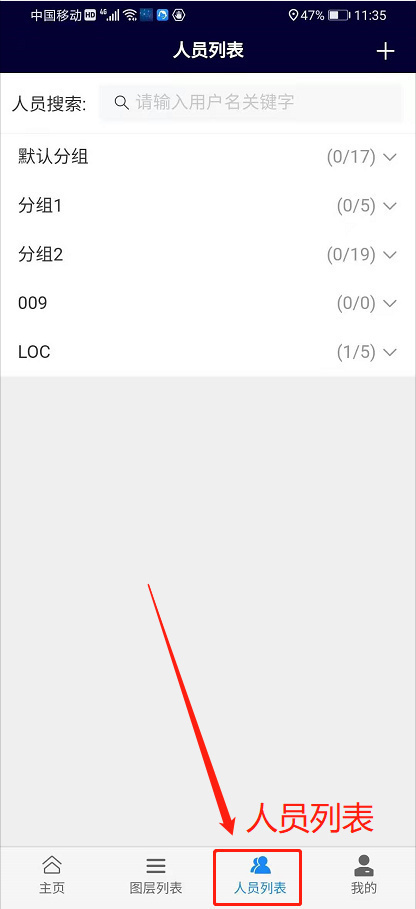
点击右上角的加号按钮。

选择添加用户。

输入人员相关信息,注意登录名为人员登录时的用户名,手机号为选填项可不填写,点击分组可设置用户分组。
信息填写完毕,点击右上角的确认按钮。

人员删除
操作步骤:
在人员搜索中输入用户名可快速检索到人员,或在人员列表中找到待删人员。

点击人员右侧的工具按钮。

点击删除。

在出现的确认框中选择确认。
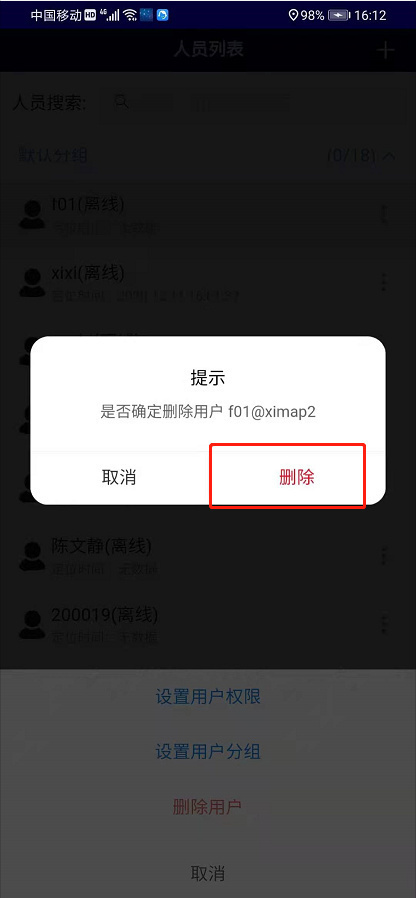
分组管理
添加分组
操作步骤:
点击人员列表右上角的加号按钮

在下方的弹出框中选择分组管理。

在分组管理页中点击右上角的添加按钮。在此页面中也可对已有的分组进行重命名和删除的操作。
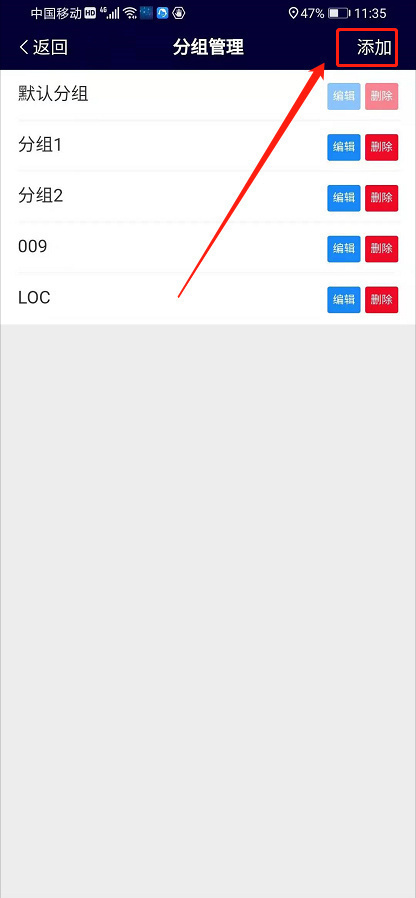
输入分组名称,点击确认按钮

设置用户分组
操作步骤:
使用人员搜索或直接在人员列表中找到需要设置分组的人员。
点击人员右侧的工具按钮。
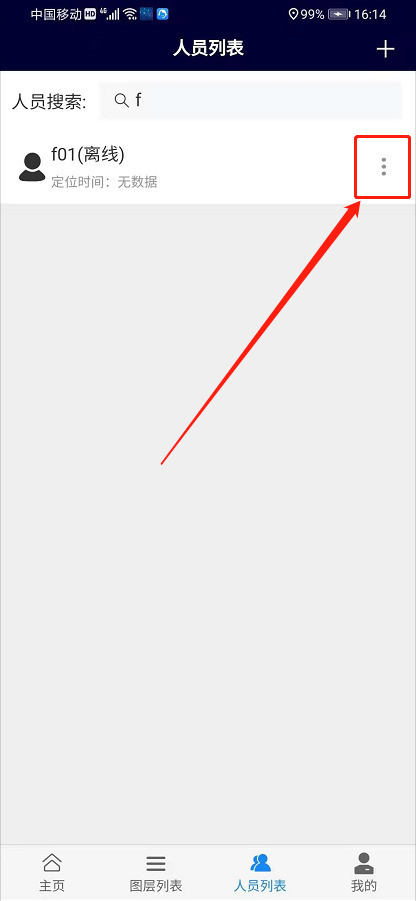
在下方的弹出框中选择设置人员分组。

在下方出现的分组列表中上下滑动选择分组,点击确认。

权限设置
操作步骤:
在人员列表中找到需要设置权限的人员,可通过人员搜索快速检索到人员。
点击人员右侧的工具按钮。
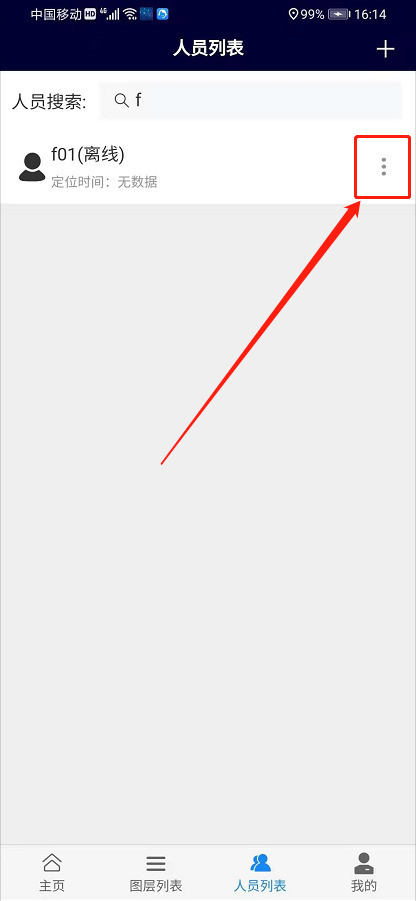
选择权限设置。

在权限设置页可设置该人员的对各个图层的读写权限和其他权限。
